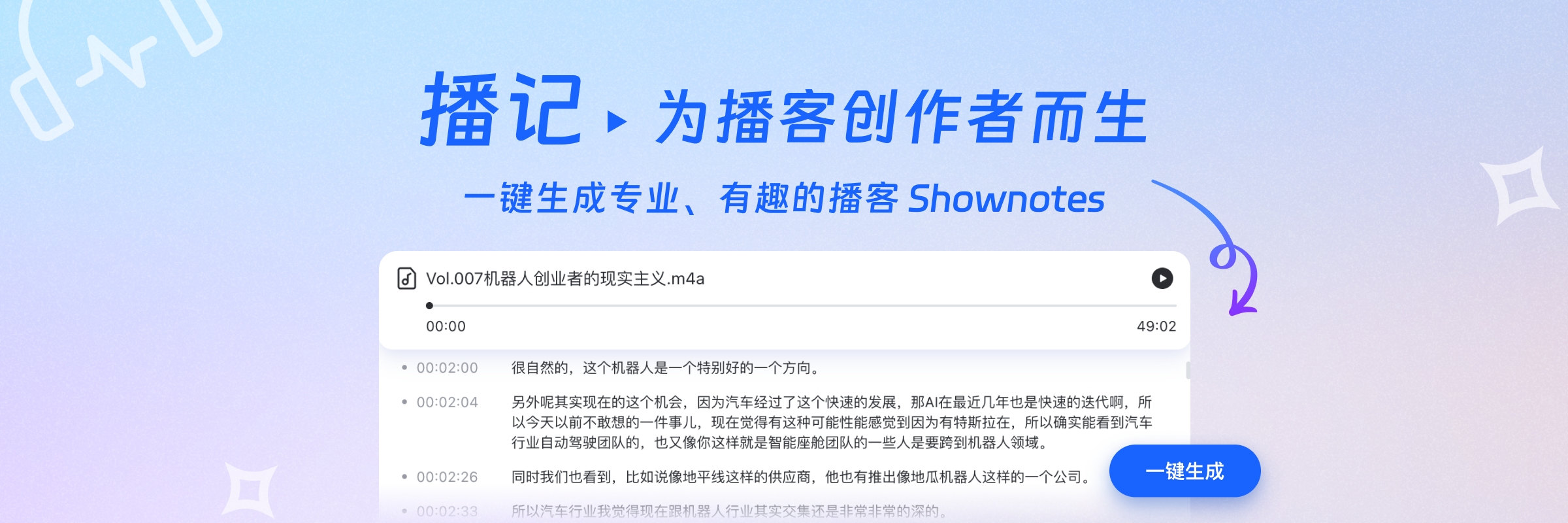苹果发布的 iOS 18.1 带来了 Apple Intelligence,为 iPhone、iPad 和 Mac 引入了一系列新的智能功能。这些新特性目前只在开发者测试版中提供。
Apple Intelligence 在写作方面提供了支持,帮助用户提升文本质量和表达效果:
- 校对和重写文本:写作工具可以帮用户检查和修改文本,确保语法和拼写准确。
- 语气调整选项:用户可以根据不同场合需求,选择友好、专业或简洁的语气。
- 文本转换:工具还支持将文本转换为列表、摘要、表格或关键点。
Siri 在 iOS 18.1 中得到了改进,提供了更智能和灵活的交互体验:
- 新设计:激活 Siri 时,屏幕边缘会出现发光效果。
- 语音和文本交互切换:用户可以在语音和文本之间自由切换。
- 设备支持和上下文理解:Siri 能够理解上下文,提供更准确的设备支持和信息。
邮件应用在 iOS 18.1 中引入了多项新功能,提升了邮件处理的效率和便捷性:
- 优先邮件显示:重要邮件会优先显示在收件箱顶部。
- 邮件摘要:用户无需打开邮件即可查看一行摘要。
- 智能回复:邮件应用提供快速回复建议。
减少打扰模式通过 AI 智能筛选通知,帮助用户专注于重要事项:
- 仅显示重要通知:该模式仅展示需要立即处理的重要通知。
Apple Intelligence 在照片应用中引入了自然语言搜索功能,使得查找照片和视频更加便捷:
- 通过描述搜索照片:用户可以通过自然语言描述来搜索特定照片。
- 视频中的特定时刻搜索:用户能够在视频中找到特定的时刻。
回忆功能利用 Apple Intelligence,帮助用户创建个性化的故事和电影:
- 根据描述创建故事:用户输入描述后,Apple Intelligence 会自动挑选相关照片和视频。
- 自动生成电影:根据用户描述,系统会自动生成包含章节的电影。
清理工具通过 AI 技术,提升照片的质量和美观度:
- 移除照片背景中的干扰物:系统能够识别并移除照片中的干扰物。
Apple Intelligence 目前只能在以下设备上使用:
- iPhone 15 Pro 和 iPhone 15 Pro Max
- 搭载 M1 芯片的 iPad 和 Mac 设备
要使用 Apple Intelligence,设备需要符合以下条件:
- 设备语言和 Siri 语言:必须设置为美国英语。
- 设备区域:必须设置为美国。
要开启 Apple Intelligence 功能,用户需完成以下步骤:
- 加入候补名单:在设置中找到 “Apple Intelligence & Siri” 菜单,点击 “加入候补名单” 即可。